사용하던 윈도우 PC를 다른 사람이 사용하도록 주려고 할 때 기존에 설치된 프로그램은 그대로 두고 폴더 정보만 삭제하고 싶다면 윈도우 계정만 변경해주면 된다. 윈도우는 MS계정 또는 로컬계정 둘 중에 하나로 사용할 수 있는데 MS계정과 연결하기를 원치 않는 경우 보통 로컬 계정으로 사용하곤 한다. 기존 로컬계정을 사용하는 환경에서 새로운 로컬계정을 추가한 뒤 기존 계정을 삭제하여 사용자를 변경하는 방법을 알아본다.
✅ 새로운 로컬계정 만드는 방법
설정 홈에서 "계정" 탭을 선택한다.
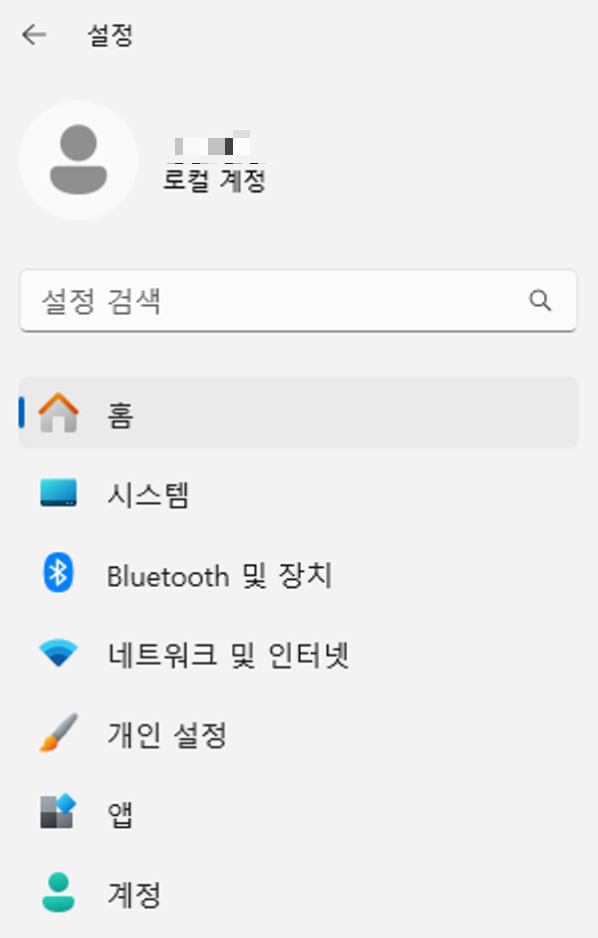
계정설정 메뉴 중 "다른 사용자"를 선택한다.

다른 사용자 "계정 추가" 버튼을 선택한다.

팝업에서 메일주소 또는 전화번호를 입력하라고 나오지만 입력란 아래 있는 "이 사람의 로그인 정보를 가지고 있지 않습니다." 텍스트를 클릭한다.

그 다음 보이는 팝업에서 체크 버튼이 클릭되지 않아 당황할 수 있는데 일단 각각의 개인정보 보호 조건을 자세히 보러 갔다와야 한다. 자세히 보기 후 다시 뒤로가기 버튼을 눌러 돌아오면 체크 박스가 선택된다. 그렇게 한 후 동의를 클릭한다.

여기서 이제 계정을 만들라고 하는데 "Microsoft 계정 없이 사용자 추가"를 선택하면 된다. 이거를 이렇게 복잡하게 해놨다. 후우. 아무리 계정으로 사용하도록 권장하는 목적이라지만 이렇게 사악하게 해도 되는겁니까.

이제 원하는 사용자 이름과 암호를 설정하면 된다. 비밀번호를 잃어버린 경우를 대비해 보안질문과 답변도 설정한다. 항상 이걸 설정하지만 어떤 질문을 선택했는지부터 막혀서 한번도 제대로 써먹은 적은 없다.
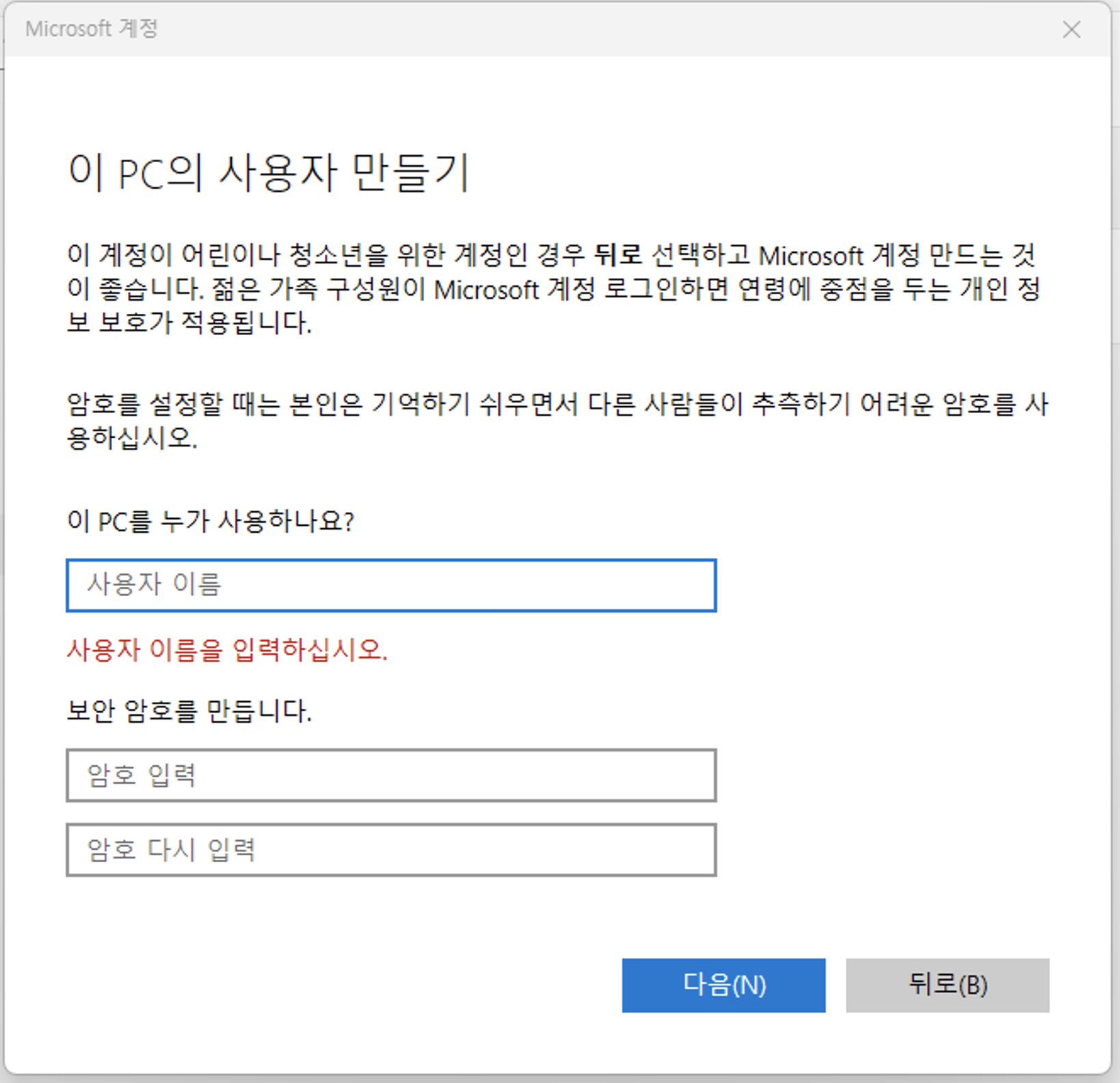
이제 새로 추가된 윈도우 로컬계정을 관리자 계정으로 만들어야 한다. 새로만든 계정정보 영역을 클릭하면 계정 유형 변경과 제거가 나온다.

계정 유형 변경을 클릭하고 관리자로 설정한다. 그러면 이제 관리자 계정이 총 두개가 된다.

윈도우 시작버튼을 눌러 계정 프로필 이미지를 클릭하면 메뉴가 나오는데 기존에 계정 설정 변경, 잠금, 로그아웃과 함께 새로 추가한 계정이름이 보일 것이다. 클릭하면 이제 새로 추가한 계정으로 로그인하게 된다. 계정 만들 때 설정한 비밀번호를 입력한다.
안녕하세요부터 나오고 작업이 몇 분 정도 걸린다는 메세지가 보이면 이제 새로운 계정으로 윈도우 세팅이 시작되는 것이다. 안내 메시지대로 PC를 전원에 연결하고 켠 상태로 두어야 한다.
그러면 설치된 프로그램은 그대로이고 저장된 파일은 하나도 공유되지 않는 새로운 로컬 계정이 생성된 것을 확인할 수 있다.
❎ 기존 로컬 계정을 삭제하는 방법
설정 > 계정에서 다시 다른 사용자를 선택한다. 그러면 기존 사용자인 로컬 계정이 보일 것이다. 이 계정 정보를 클릭하면 계정 제거 버튼이 있다. 이걸 누르면 된다.
그런데 기존 계정이 로그인 상태라서 안된다고 나온다. 새로운 계정이 잘 생성된 것을 확인했으므로 이제 기존 계정에서는 로그아웃을 하면 된다. 윈도우 시작 버튼을 눌러 로그인 되어 있는 기존 계정으로 다시 들어간다. 그리고 여기서 기존 계정 로그아웃을 클릭한다.
그러면 이제 다시 윈도우 PC 잠금화면이 보일 것이다. 기존 계정이 아닌 새로운 계정으로만 로그인한다.
처음에 한 것처럼 설정 > 계정에서 기존 계정 제거를 누르면 이제 팝업이 나올 것이다. 계정을 삭제하면 바탕화면에 있는 항목, 다운로드, 문서, 사진, 음악 및 기타 파일을 포함한 데이터가 PC에서 모두 제거된다고 나온다. 기존 계정을 없애는 것이 목적이므로 계정 및 데이터 삭제 버튼을 누른다.
삭제하는 데 시간은 약간 소요된다. 이상으로 윈도우 11에서 새로운 로컬계정을 만들고 기존 로컬계정을 삭제하는 방법을 알아보았다.
'IT & Computer > Daily tips' 카테고리의 다른 글
| MS 워드 목차 만드는 방법 링크 활성화된 PDF 만들기, 구글 닥스 비교 차례 삽입 (1) | 2023.12.11 |
|---|---|
| 🏆 네이버 실시간 검색어 확인방법 - 네이버 앱에 시그널 정보 추가하기 (0) | 2023.12.09 |
| ☕️ 카페24 워드프레스 호스팅으로 여러 개의 웹사이트 운영하기 (3) | 2023.09.22 |
| 📭 카페24 워드프레스 호스팅 무료 웹메일 신청방법 (0) | 2023.09.21 |
| 웹사이트가 워드프레스 사이트인지 확인하는 방법 (0) | 2023.09.20 |




댓글